
あなたのコードがこのように表示されたら、猫をお願いします。
ステップ1.データベースの接続
SQLコードの領域にカーソルを置き、私にとっては赤で強調表示され、Alt + Enterを押します。 [ データソースの構成]を選択します

開いたウィンドウで、JDBCドライバー(この場合はMySQL)を選択し、必要に応じて[ ここをクリック ]をクリックします 。 ファイルを配置するフォルダーを選択し、[ OK ]をクリックします。
ストームがドライバーをダウンロードした後、JDBCドライバークラスを選択します。
[データベースURL]フィールドで、テンプレートを選択して設定を自分のものに変更し、ユーザー名とパスワードも指定します。
すべてが正しく行われた場合、[接続のテスト]ボタンをクリックすると、同様のウィンドウが表示されます。

ステップ2. SQLダイアレクトを選択する
エディターのSQLコードはまだ赤です。 設定に遭遇します。
ファイル - 設定 -SQLダイアレクト
フォルダーまたは別のファイルの反対側で、 キーワードのみをクリックしてMySQLを選択します 。
エディターのコードの色が変わり、使用されているフィールドが強調表示されている可能性がありますが、オートコンプリートはありません。正確には存在しますが、フィールドやテーブルはありません。

ステップ3.自動補完を追加する
この場合、この手順は好みの問題です。 SQLコードを個別に編集できるため、エディターでフィールドを直接オートコンプリートしたくない場合があります。
これを行うには、カーソルをコードのSQL領域に置き、Alt + Enterを押して、 MySQLフラグメントの編集などを選択します。 オープンエリアでは、フィールドとテーブルの自動補完が行われます。
ただし、停止しないことに決めた場合は、カーソルをSQLコードに設定し、Alt + Enterを押して、 言語インジェクション設定を選択します。
表示されるウィンドウで、 phpをクリックします:「SQL選択/削除/挿入/更新/作成」およびMySQLを選択します 。
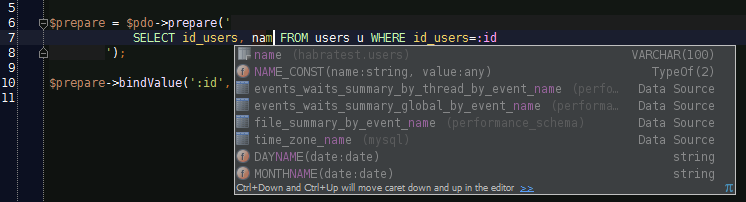
それだけです! 動作するはずです。 また、右下隅にある文字Aのオートコンプリートをクリックして、そこにある場合はクリックし、 関連性で並べ替えに切り替えることをお勧めします。
UDP
Ramzeskaユーザーは、プロジェクトの設定に移動することで最後のステップを完了することができることを提案します
「言語検査」=>「PHP SQL選択/削除...」(ポップアップウィンドウのドロップダウンメニューでMySQLを選択する必要があります)